Дата и время публикации :
Назначение и использование
1. Назначение
В этой статье рассказывается о том, как устанавливать и управлять расширениями в LibreOffice, на примере установки темы иконок Yaru, которая, по сообщениям www.omgubuntu.co.uk, стала доступной осенью 2020 года для пользователей Ubuntu, начиная с версии Ubuntu 2.10 "Groovy Gorilla". Поэтому поклонникам других дистрибутивов её нужно (было пока, на момент публикации статьи) устанавливать собственноручно.
На рисунке 1.1 показано соотношение тем Colibre (показана слева), идущей с версией LibreOffice 7.x по умолчанию, и Yaru (показана справа), разработанной специально для Ubuntu.
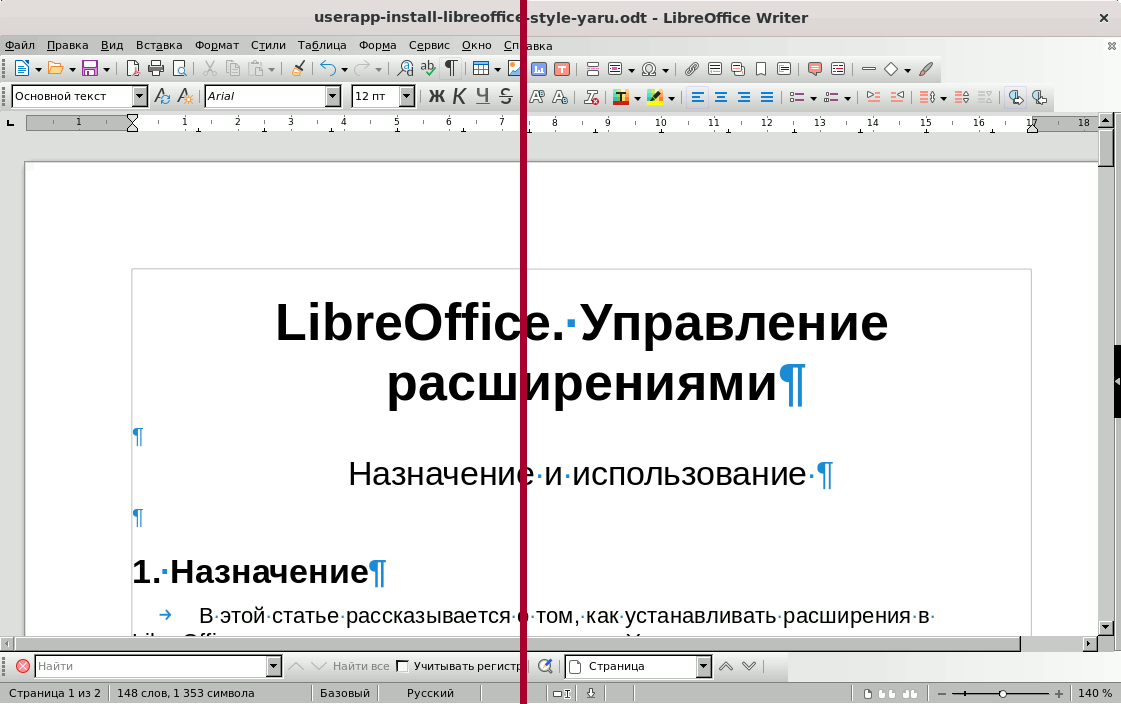
Рисунок 1.1
Установка темы иконок Yaru, возможна только в версии LibreOffice 6.0 и выше .
2. Использование
Для начала установки, в окружении графического рабочего стола Gnome, вам потребуется запустить программу эмуляции командной строки "termit", которая доступна в центре приложений Gnome, как показано на рисунке 2.1
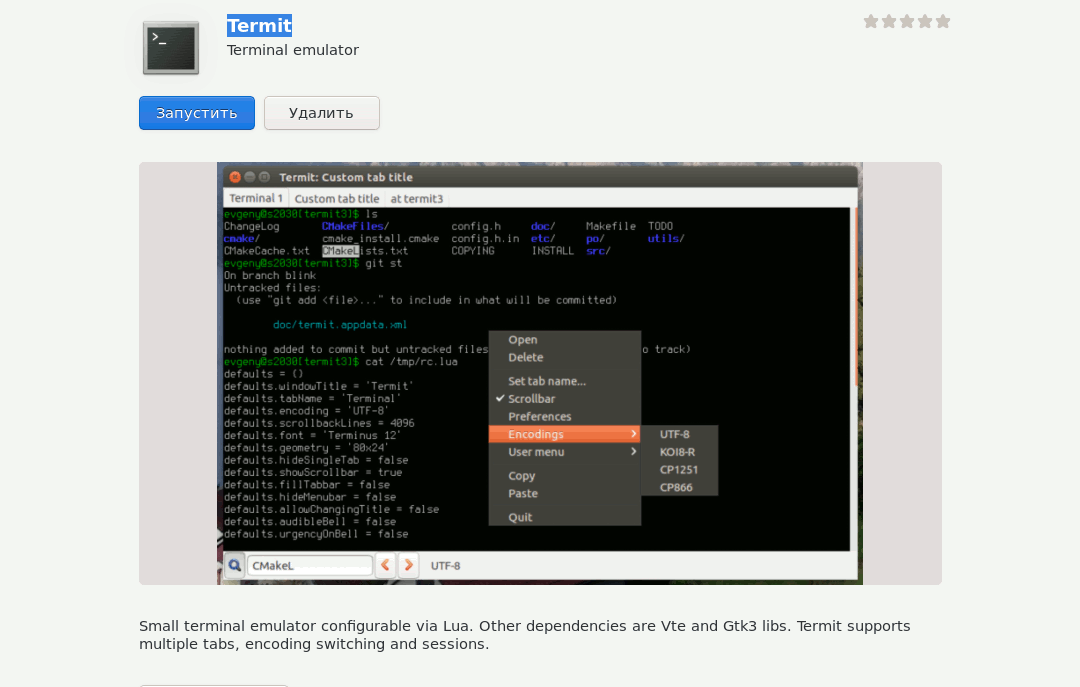
Рисунок 2.1
В программе "termit", рекомендую произвести установку пакетов, перечисленных в дампе 2.2 для дисртибутива Debian
Дамп 2.2
user@home:~$ sudo apt install zip git
После скачать базу исходного кода и метаданных (codebase and metadata), сгенерировать файл расширения yaru-theme.oxt , как показано в дампе 2.2 .
user@home:~$ git clone https://github.com/ubuntu/libreoffice-style-yaru-fullcolor.git
user@home:~$ cd libreoffice-style-yaru-fullcolor
user@home:~/libreoffice-style-yaru-fullcolor$ ./generate-oxt.sh
Затем, открываем LibreOffice и нажимаем магическую комбинацию клавиш __Ctrl__ + __Alt__ + __E__, чтобы вызвать диалоговое окно "Управление расширениям" в LibreOffice, которое показано на рисунке 2.3
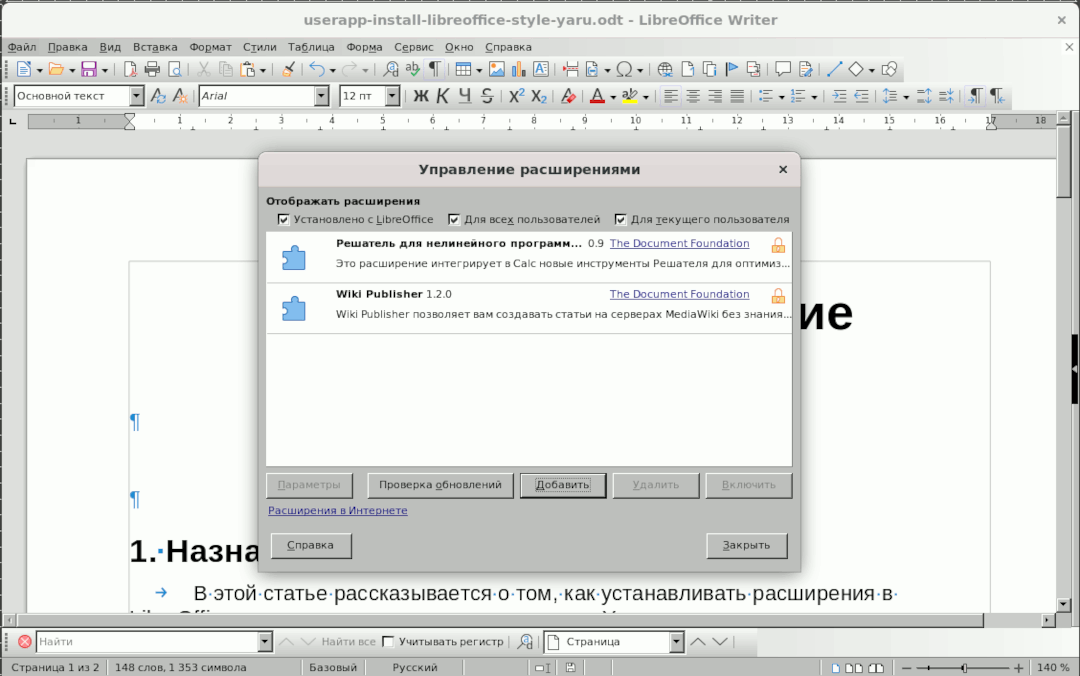
Рисунок 2.3
Кликаем на кнопку "Добавить" и в диалоговом окне "Добавить расширение" находим файл yaru-theme.oxt в корне директории ~/libreoffice-style-yaru-fullcolo, как показано на рисунке 2.4
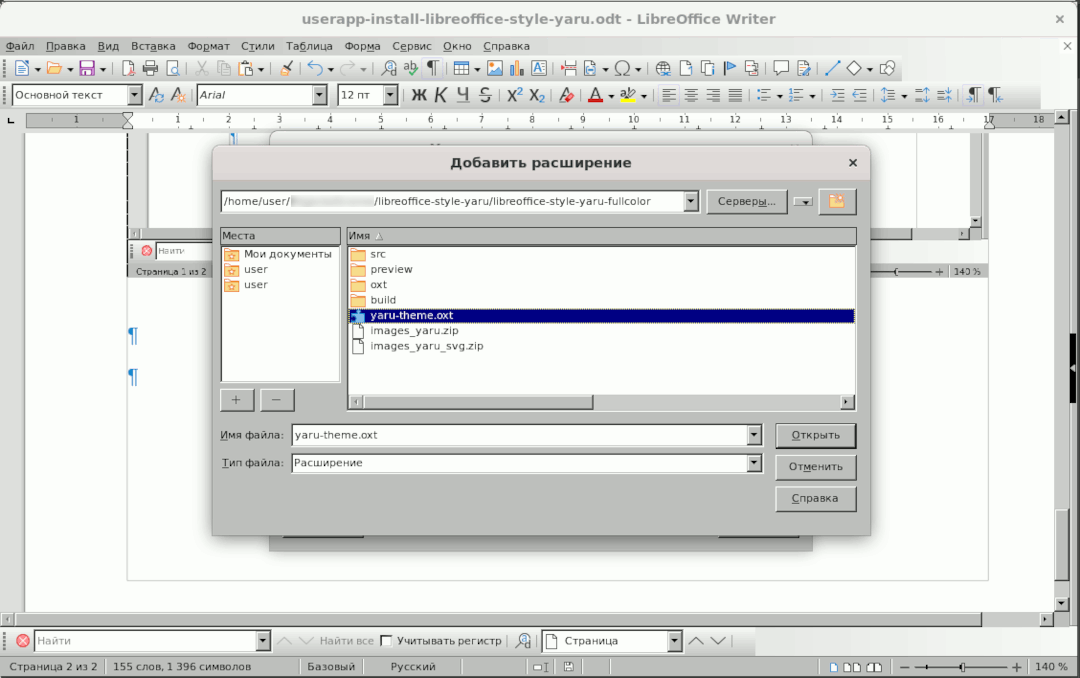
Рисунок 2.4
Выполняем оставшиеся действия: нажимаем кнопку "Открыть", принимаем пользовательские соглашения. В результате — тема Yaru с новыми иконками будет установлена, как показано на рисунке 2.5
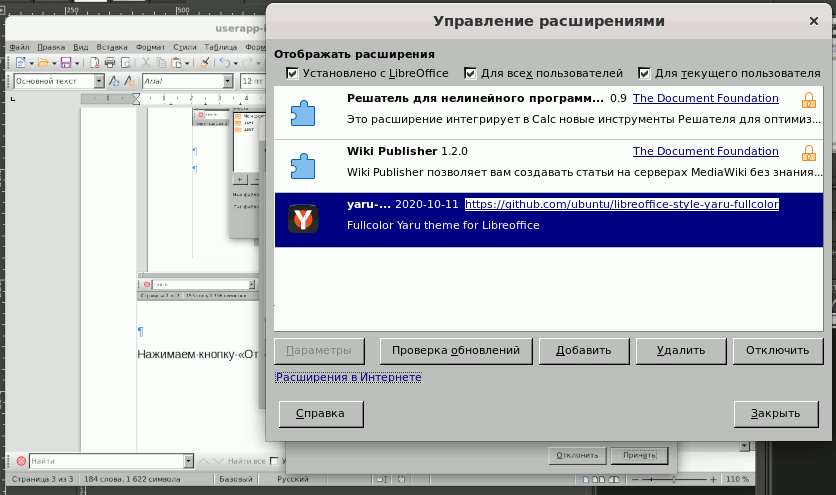
Рисунок 2.5
Cоответсвенно, после выхода из диалога управления расширениями, главное окно LibreOffice примет вид, как показано на рисунке 1.1 (справа).
3. Библиография
3.2 База кода и метаданных стиля иконок Yaru на GitHub